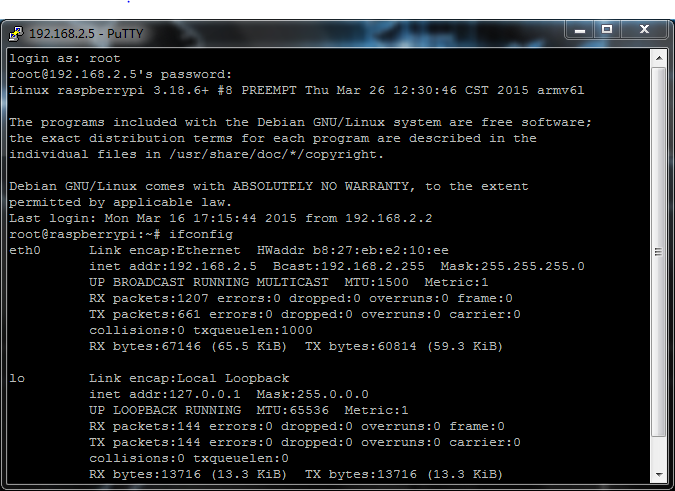Linux(樹莓派b+)學習~putty遠端登入
阿新 • • 發佈:2019-01-29
硬體條件:樹莓派b+主機板,8G sd卡,網線,滑鼠+鍵盤,LCD微雪7寸顯示器,膝上型電腦,電源線
軟體工具:Putty
想要用Putty遠端登入樹莓派不是那麼複雜,由於沒有無線網絡卡本文使用LCD顯示器手動配置靜態ip後通過網線直連膝上型電腦網絡卡,不能達到遠端登入x-window遠端登入需要使用樹莓派下載並安裝vnc伺服器。樹莓派刷好系統後預設使用的是dhcp協議,下面對具體步奏說明:
1、配置樹莓派靜態ip
2、使用putty登入樹莓派
軟體工具:Putty
想要用Putty遠端登入樹莓派不是那麼複雜,由於沒有無線網絡卡本文使用LCD顯示器手動配置靜態ip後通過網線直連膝上型電腦網絡卡,不能達到遠端登入x-window遠端登入需要使用樹莓派下載並安裝vnc伺服器。樹莓派刷好系統後預設使用的是dhcp協議,下面對具體步奏說明:
1、配置樹莓派靜態ip
想要配置靜態ip需要root級許可權,那麼就需要啟用或者說解鎖root賬戶。在pi登入後執行
sudo passwd root
執行後會要求輸入兩次root密碼,輸入密碼再後執行,就可解鎖root賬戶。
sudo passwd --unlock root
重啟樹莓派此時用網線把筆記本和樹莓派連線,登入root使用者進入x-window。找到並修改/etc/network/interfaces文字檔案,修改後:
auto lo
iface lo inet loopback
iface eth0 inet static//預設是dhcp
address 192.168.137.2//新增ip
netmask 255.255.255.0//子網掩碼
gateway 192.168.137.1//閘道器
allow-hotplug wlan0
iface wlan0 inet manual
wpa-roam /etc/wpa_supplicant/wpa_supplicant.conf
iface default inet dhcp
2、使用putty登入樹莓派
經過上述配置後,我們的樹莓派和膝上型電腦網絡卡端的指示燈是閃爍的。可直接開啟Putty遠端登入工具,輸入樹莓派的ip後點擊open,第一次連線會有安全警告點選確認即可。可執行ifconfig檢視已配置好的靜態ip。